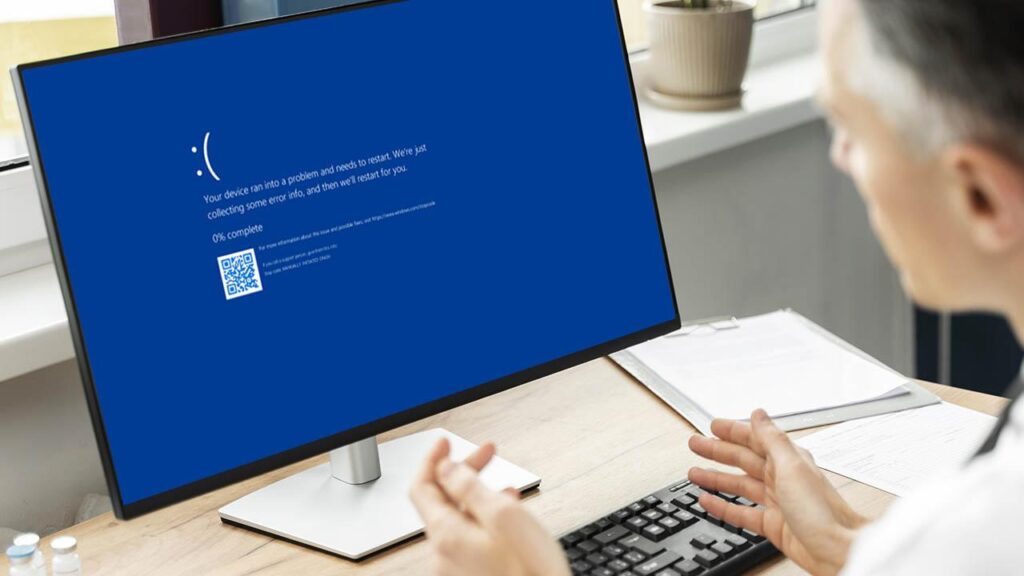SoporteTecno está aquí para ayudarte a resolver los errores de activación de Windows 0xC004F211 y 0xC004F213. Estos errores pueden ocurrir cuando has realizado cambios en el hardware de tu equipo con Windows 10.
En esta guía, te proporcionaremos las soluciones necesarias para corregir estos problemas de activación y asegurarte de que tu sistema operativo esté funcionando correctamente.
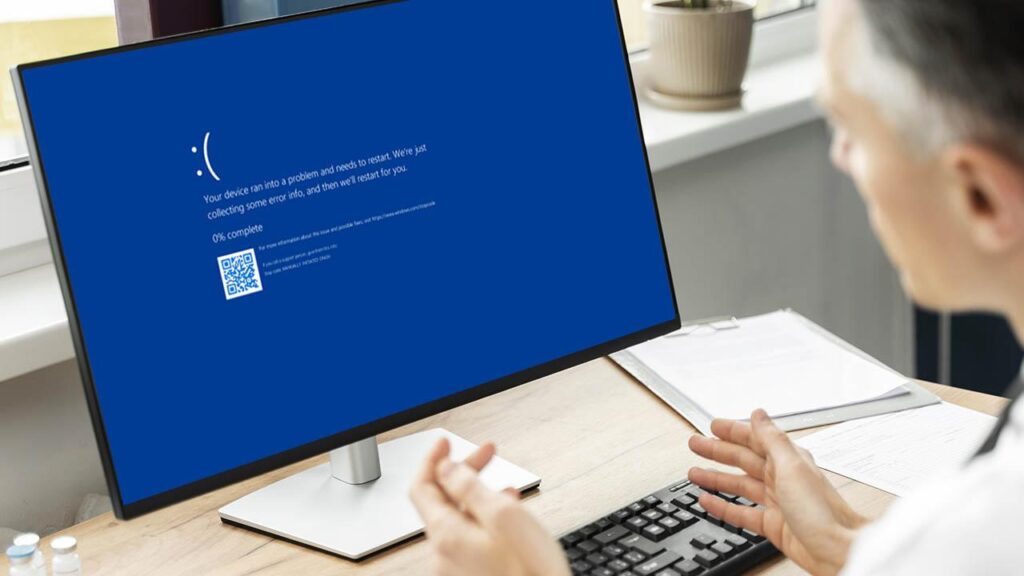
¿Qué Significan Estos Errores de Activación de Windows?
Comprendiendo los Errores de Activación de Windows 0xC004F211 y 0xC004F213
Al utilizar Windows, es posible que te encuentres con mensajes de error que indican problemas con la activación de tu sistema operativo. Comprender el significado de estos errores es crucial para poder solucionarlos adecuadamente.
En esta sección, exploraremos en detalle qué significan los errores 0xC004F211 y 0xC004F213 y por qué ocurren.
Error 0xC004F211: Cambios en el Hardware
Errores de activación de Windows
¿Por Qué Ocurre Este Error?
- Detectado Cambio de Hardware: Este error aparece cuando Windows identifica cambios significativos en el hardware de tu dispositivo.
- Actualizaciones o Eliminaciones de Componentes: Puede ser causado por la actualización de componentes críticos como la placa base, o por la eliminación de hardware antiguo.
Implicaciones de Este Error
- Verificación de laLicencia: Windows realiza una verificación para determinar si la clave de producto se está utilizando en un nuevo equipo o sigue siendo el mismo dispositivo.
- Necesidad de Reactivación: Este cambio en la configuración del hardware puede requerir una reactivación de la licencia de Windows.
-
Error 0xC004F213: Clave de Producto No Encontrada
Errores de activación de Windows
Causas Comunes del Error
- Ausencia de Clave de Producto: Este error indica que Windows no ha podido encontrar una clave de producto válida en tu sistema.
- Instalaciones sin Clave: Puede ocurrir después de instalar Windows sin ingresar una clave de producto.
Consecuencias de Este Error
- Limitación en la Personalización: Este error puede limitar ciertas funcionalidades y personalizaciones en Windows hasta que se resuelva.
- Notificaciones Constantes: Es probable que recibas notificaciones constantes solicitando la activación de Windows.
Pasos a Seguir para Solucionar Estos Errores
- Verificar Cambios Recientes en el Hardware: Si has realizado cambios recientemente, intenta restaurar el hardware anterior para ver si se resuelve el error 0xC004F211.
- Buscar la Clave de Producto: Para el error 0xC004F213, busca la clave de producto original. Puede estar en la caja del dispositivo, en la documentación o en un correo electrónico de confirmación de compra.
- Contactar al Soporte de Microsoft: Si no puedes resolver los errores por tu cuenta, es recomendable contactar al soporte técnico de Microsoft para obtener asistencia.
Los errores de activación 0xC004F211 y 0xC004F213 en Windows surgen debido a cambios en la configuración de hardware y la ausencia de una clave de producto válida, respectivamente. Comprender sus causas y saber cómo abordarlos te permitirá mantener tu sistema operativo Windows funcionando sin inconvenientes.
Solución Paso a Paso a los Errores de Activación de Windows
1. Ejecuta el Solucionador de Problemas de Activación de Windows 10
La primera acción que debes tomar es ejecutar el Solucionador de Problemas de Activación de Windows 10. Este solucionador intentará resolver automáticamente los problemas de activación y restaurar la funcionalidad de tu sistema. Si este paso soluciona el problema, no necesitarás continuar con los siguientes pasos.
2. Verifica si Tienes una Cuenta de Microsoft Conectada
Si has cambiado hardware importante en tu equipo con Windows 10, es posible que el sistema de activación lo identifique como un nuevo hardware y requiera una nueva licencia. Sin embargo, Microsoft ofrece una excepción: la Ruta de Excepción. Si tenías una cuenta de Microsoft vinculada antes del cambio de hardware, puedes utilizar la misma clave de licencia para reactivar Windows.
Si no tenías una cuenta de Microsoft conectada al equipo con Windows 10 antes del cambio de hardware, la única opción es adquirir una nueva licencia. Para hacerlo, sigue estos pasos:
- Haz clic en el botón Inicio y selecciona Configuración.
- Luego, ve a Update & Security y selecciona Activación.
- En la página de Activación, selecciona «Ir a Microsoft Store».
- Una vez que hayas adquirido tu nueva licencia, regresa a Update & Security > Activación y selecciona «Cambiar clave de producto».
- Ingresa tu nueva clave y tu Windows se activará automáticamente.
-
4. Vincula tu Clave y Cuenta de Microsoft
Después de activar Windows con una nueva clave, asegúrate de crear una cuenta de Microsoft o conectar tu cuenta local existente a tu cuenta en línea. Esta vinculación evitará problemas de activación en caso de futuros cambios de hardware.
Puntos a Tener en Cuenta para la Reactivación de Windows
Al enfrentarte a los errores de activación de Windows, como los códigos 0xC004F211 y 0xC004F213, es crucial tener en cuenta algunos aspectos importantes. Estos puntos te ayudarán a entender mejor el proceso y a tomar las medidas adecuadas para una solución efectiva.
Errores de activación de Windows
Límite en Reactivaciones de Windows
Importancia de Conocer los Límites
- Número Limitado de Activaciones: Windows impone un límite en la cantidad de veces que se puede reactivar en un mismo dispositivo. Esto es importante para evitar el abuso de las licencias.
- Gestión de Licencias: Como administrador de TI, debes llevar un control de las veces que se ha reactivado Windows en tus equipos para evitar inconvenientes.
Qué Hacer al Alcanzar el Límite
- Contacto con Microsoft: Si alcanzas el límite de activaciones, contacta con el soporte de Microsoft para encontrar una solución.
- Verificación de Licencias: Asegúrate de que las licencias estén actualizadas y sean legales para evitar complicaciones.
Solución en Entornos Corporativos
Comunicación con el Soporte de la Organización
- Equipo de Trabajo: Si estás utilizando un equipo de trabajo y no encuentras la opción para reactivar Windows, es vital comunicarte con el soporte técnico de tu empresa.
- Soporte Interno: Las organizaciones suelen tener políticas y procedimientos específicos para la gestión de licencias de software.
Coordinación para Solución
- Información Clave: Proporciona toda la información necesaria sobre los errores de activación a tu equipo de soporte.
- Seguimiento del Proceso: Mantente al tanto del proceso de solución para asegurar que el sistema operativo funcione correctamente.
Compromiso de SoporteTecno

En SoporteTecno, estamos dedicados a brindarte asistencia y soluciones confiables para tus problemas tecnológicos.
Errores de activación de Windows 0xC004F211 y 0xC004F213.
Nuestro Enfoque
- Soluciones Personalizadas: Entendemos que cada situación es única y ofrecemos soluciones que se adaptan a tus necesidades específicas.
- Soporte Continuo: Nos comprometemos a brindar apoyo constante para garantizar que tu sistema operativo funcione sin interrupciones.
Beneficios de Nuestro Servicio
- Resolución Efectiva de Errores: Nos especializamos en corregir errores de activación de Windows, asegurando un funcionamiento óptimo de tu sistema.
- Experiencia y Conocimiento: Contamos con un equipo de expertos en tecnología que está siempre listo para asistirte.
Al considerar estos puntos y contar con el soporte adecuado, podrás superar los errores de activación de Windows y mantener tu sistema operativo en óptimas condiciones. En SoporteTecno, estamos aquí para ayudarte en cada paso del camino.